7 طرق بسيطة لجعل هاتف سامسونج الخاص بك يبدو أقل مللاً

ليس بالضرورة أن يبدو هاتف سامسونج جالاكسي الفاخر مطابقًا تمامًا لأي هاتف آخر في السوق. مع بعض التعديلات البسيطة، يمكنك جعله أكثر خصوصية وأناقة وتميزًا.
هناك العديد من الأسباب التي تؤدي إلى ظهور خطأ عدم وجود الخدمة على iPhone والتي تمنعك من استخدام الخدمات. بعض أسباب خطأ عدم وجود الخدمة هي عدم وجود تغطية، أو مشكلة بطاقة SIM، أو خطأ في نظام iOS،... نظرًا لوجود العديد من الأسباب المختلفة، يمكنك تجربة بعض الحلول لإصلاح مشكلة عدم وجود الخدمة على iPhone وفقًا للإرشادات أدناه.
تعليمات لإصلاح خطأ عدم وجود خدمة على iPhone
ترقية iOS إلى الإصدار الجديد
يمكنك التحقق من إصدار iOS الذي تستخدمه وترقيته إلى الإصدار الأحدث لإصلاح خطأ عدم وجود الخدمة الحالي.
تشغيل وإيقاف وضع الطيران على iPhone
في حالة عدم تلقي جهاز iPhone الخاص بك اتصالاً بالشبكة، يمكنك محاولة تشغيل وضع الطيران، والانتظار لفترة، ثم إيقاف تشغيله مرة أخرى على جهاز iPhone الخاص بك. افتح مركز التحكم ثم انقر على أيقونة الطائرة لتشغيل وضع الطائرة وإيقاف تشغيله على iPhone.
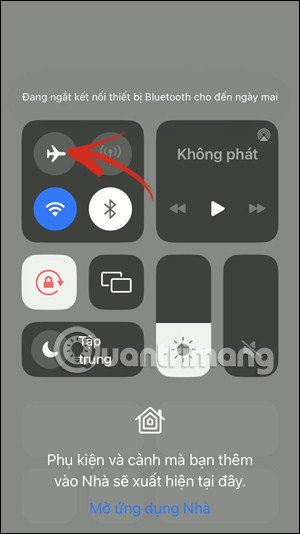
تشغيل البيانات الخلوية وإيقافها على iPhone
إذا لم ينجح تشغيل وضع الطيران وإيقاف تشغيله، فيمكنك تعديله عن طريق تشغيل بيانات الهاتف المحمول وإيقاف تشغيلها. افتح واجهة مركز التحكم ، ثم انقر على أيقونة البيانات المحمولة . ثم تنتظر قليلاً حتى يتصل الهاتف بالخدمة، ثم تقوم بإيقاف تشغيل البيانات لإصلاح خطأ عدم وجود خدمة على iPhone.
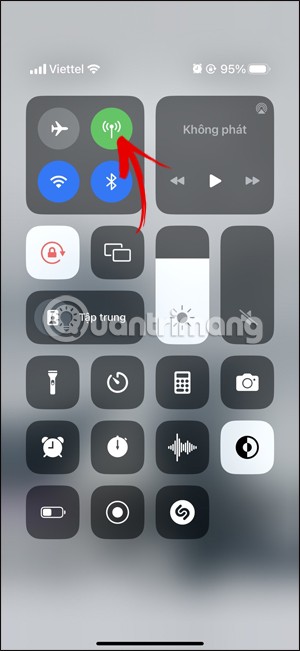
أعد تشغيل iPhone لإصلاح خطأ عدم وجود خدمة
هذه طريقة بسيطة لإصلاح أخطاء iPhone ويتم تطبيقها لإصلاح العديد من الأخطاء على iPhone، بما في ذلك خطأ عدم وجود الخدمة هذا. اضغط مع الاستمرار على زر الطاقة وقم بالتمرير على طول الشريط الموجود على الشاشة لإيقاف تشغيل الهاتف ثم اضغط أيضًا على زر الطاقة لإعادة تشغيل الجهاز.
بالنسبة لموديلات iPhone الأخرى، يمكنك الرجوع إلى المقال أدناه.
قم بإزالة بطاقة SIM ثم أعد إدخالها
قد تكون المشكلة في بطاقة SIM، أو أن بطاقة SIM غير مثبتة أو غير معترف بها، مما يؤدي إلى ظهور رسالة عدم وجود خدمة. كل ما عليك فعله هو إزالة درج بطاقة SIM والتحقق منه ثم إعادة إدخاله.
إعادة تعيين إعدادات الشبكة على iPhone
ستؤدي إعادة تعيين إعدادات الشبكة على جهاز iPhone الخاص بك إلى حل بعض المشكلات المتعلقة بشبكات WiFi والبيانات الخلوية. ثم سيتم حذف جميع بيانات WiFi المتصلة بالهاتف من جهاز iPhone وسوف تعيد الاتصال من البداية.
نقوم بالدخول إلى الإعدادات على iPhone ، ثم نختار نقل أو إعادة تعيين iPhone ، ثم ننقر على إعادة التعيين ونختار إعادة تعيين إعدادات الشبكة .
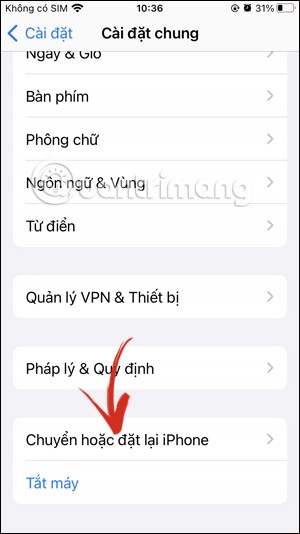
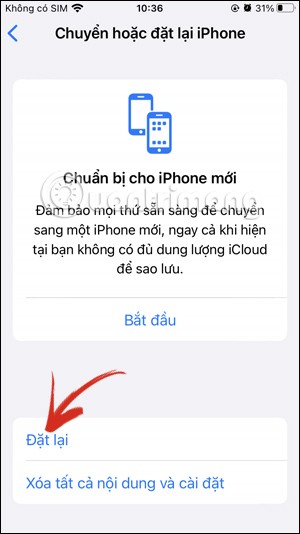
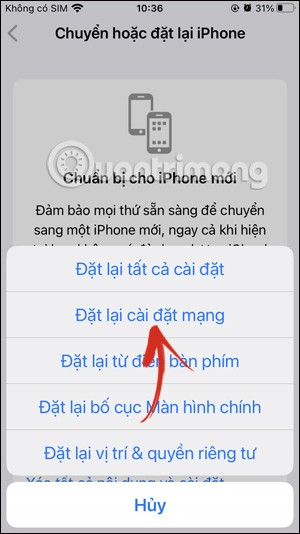
ليس بالضرورة أن يبدو هاتف سامسونج جالاكسي الفاخر مطابقًا تمامًا لأي هاتف آخر في السوق. مع بعض التعديلات البسيطة، يمكنك جعله أكثر خصوصية وأناقة وتميزًا.
بعد أن سئموا من نظام التشغيل iOS، تحولوا أخيرًا إلى هواتف Samsung، وليس لديهم أي ندم على هذا القرار.
تتيح لك واجهة ويب حساب Apple في متصفحك عرض معلوماتك الشخصية، وتغيير الإعدادات، وإدارة الاشتراكات، والمزيد. ولكن في بعض الأحيان، قد لا تتمكن من تسجيل الدخول لأسباب متعددة.
سيساعدك تغيير DNS على iPhone أو تغيير DNS على Android في الحفاظ على اتصال مستقر وزيادة سرعة اتصال الشبكة والوصول إلى المواقع المحظورة.
عندما تصبح ميزة "العثور على موقعي" غير دقيقة أو غير موثوقة، قم بتطبيق بعض التعديلات لجعلها أكثر دقة عندما تكون هناك حاجة إليها بشدة.
لم يتوقع الكثير من الناس أبدًا أن تصبح الكاميرا الأضعف في هواتفهم سلاحًا سريًا للتصوير الإبداعي.
الاتصال قريب المدى هو تقنية لاسلكية تسمح للأجهزة بتبادل البيانات عندما تكون قريبة من بعضها البعض، عادة في غضون بضعة سنتيمترات.
قدمت Apple ميزة "الطاقة التكيفية"، التي تعمل جنبًا إلى جنب مع وضع الطاقة المنخفضة. كلاهما يُطيل عمر بطارية iPhone، لكنهما يعملان بطرق مختلفة تمامًا.
مع تطبيقات النقر التلقائي، لن تحتاج إلى القيام بالكثير عند لعب الألعاب أو استخدام التطبيقات أو المهام المتاحة على الجهاز.
اعتمادًا على احتياجاتك، من المرجح أن تحصل على مجموعة من الميزات الحصرية الخاصة بـ Pixel تعمل على جهاز Android الحالي لديك.
لا يتضمن الإصلاح بالضرورة حذف صورك أو تطبيقاتك المفضلة؛ حيث يتضمن One UI بعض الخيارات التي تسهل استعادة المساحة.
يتعامل معظمنا مع منفذ شحن هواتفنا الذكية كما لو أن وظيفته الوحيدة هي الحفاظ على شحن البطارية. لكن هذا المنفذ الصغير أقوى بكثير مما يُفترض به.
إذا كنت قد سئمت من النصائح العامة التي لا تنجح أبدًا، فإليك بعض النصائح التي غيّرت بهدوء طريقة التقاط الصور.
إذا كنت تبحث عن هاتف ذكي جديد، فأول ما ستقع عليه عيناك بطبيعة الحال هو ورقة المواصفات. فهي مليئة بمعلومات عن الأداء، وعمر البطارية، وجودة الشاشة.
عند تثبيت تطبيق على جهاز iPhone من مصدر آخر، ستحتاج إلى تأكيد موثوقية التطبيق يدويًا. بعد ذلك، سيتم تثبيت التطبيق على جهاز iPhone الخاص بك للاستخدام.












